Handleiding
Je bekijkt pagina 54 van 76
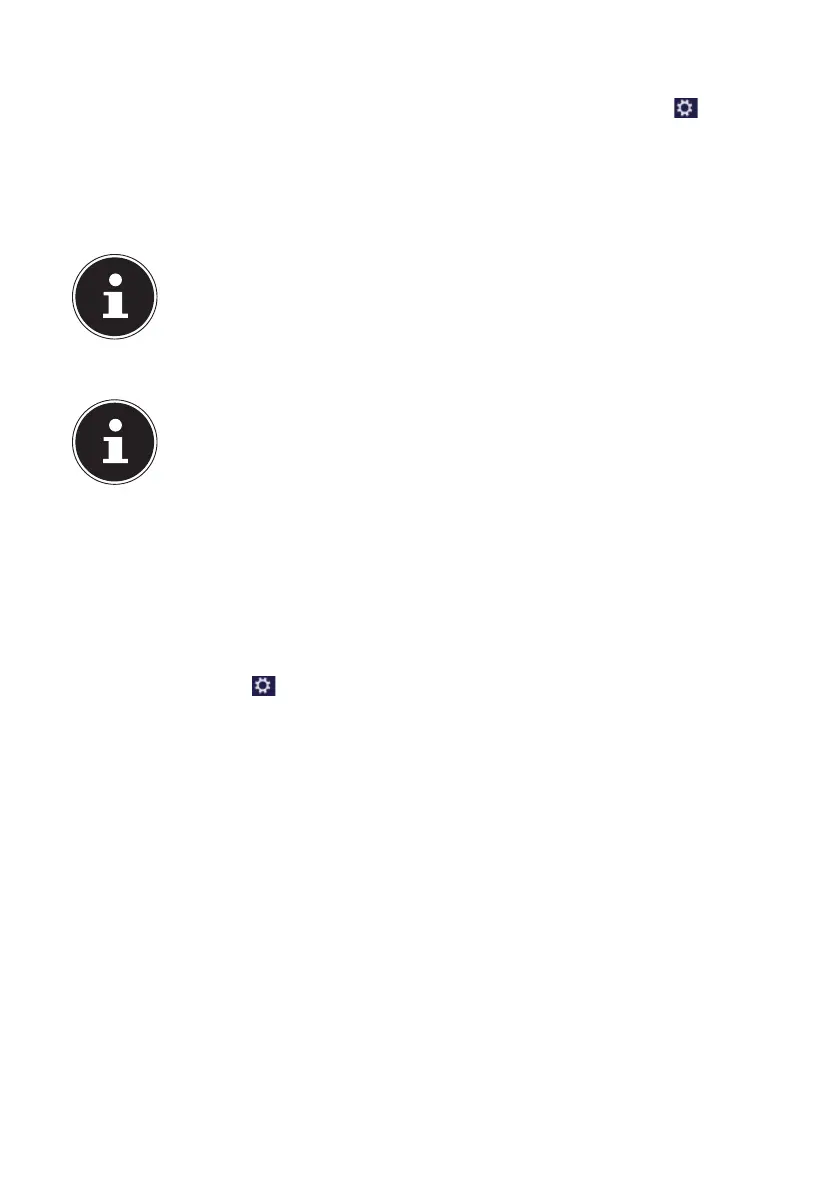
53 van 75
19.5.3. Afbeeldingswachtwoord voor Windows instellen
Plaats de muiscursor in de rechter boven- of benedenhoek en klik op Instel-
lingen.
Klik vervolgens op Pc-instellingen wijzigen.
Kies de optie Gebruikers.
Klik op Stel een afbeeldingswachtwoord in en volg de aanwijzingen op het
scherm.
LET OP!
Het aanmelden met een afbeeldingswachtwoord is speciaal ontwikkeld
voor apparaten met een touchdisplay.
Bij apparaten zonder touchdisplay kunt u de muis gebruiken ter vervanging
van vingerbewegingen of gebaren.
LET OP!
Om gebruik te kunnen maken van alle Microsoft-diensten, moet u zich aan-
melden met een Microsoft-account.
19.6. Gebruikersaccount koppelen met een LiveID
U heeft de mogelijkheid om uw gebruikersaccount te koppelen met een LiveID. Op
deze manier kunt u zich met uw LiveID vanaf elke met internet verbonden pc of een
mobiel toestel aanmelden.
Plaats de muiscursor in de rechter bovenhoek van het scherm, beweeg de muis
omlaag en klik op Instellingen.
Kies de optie Pc-instellingen wijzigen.
Open de categorie Gebruikers.
Kies de optie Overschakelen naar een Microsoft-account.
Voer nu uw Windows Live-ID E-mailadres in.
Wanneer u nog geen Windows LiveID account heeft aangemaakt of een e-mai-
ladres voor uw Windows LiveID account heeft opgeslagen, kunt via de website
http://www.windowslive.com uw Windows LiveID account aanmaken en be-
werken.
Volg de aanwijzingen op het scherm om de koppeling af te ronden.
Bekijk gratis de handleiding van Medion Akoya S4215, stel vragen en lees de antwoorden op veelvoorkomende problemen, of gebruik onze assistent om sneller informatie in de handleiding te vinden of uitleg te krijgen over specifieke functies.
Productinformatie
| Merk | Medion |
| Model | Akoya S4215 |
| Categorie | Laptop |
| Taal | Nederlands |
| Grootte | 5638 MB |
Caratteristiche Prodotto
| Kleur van het product | Grijs |
| Gewicht | 1900 g |
| Breedte | 338 mm |
| Diepte | 241.8 mm |
| Hoogte | 21 mm |







